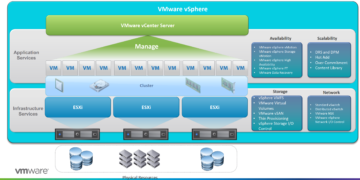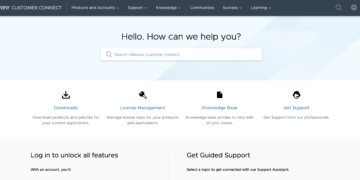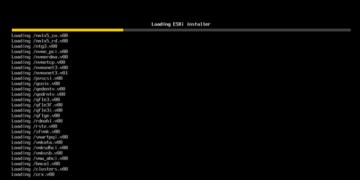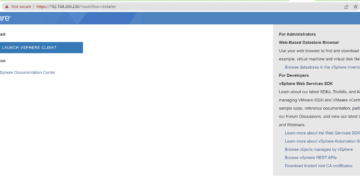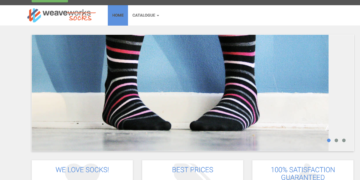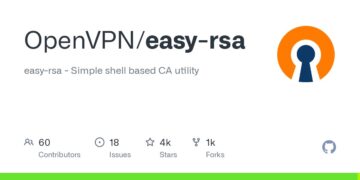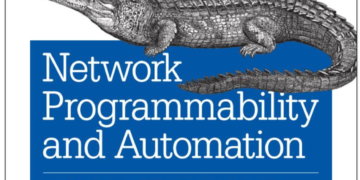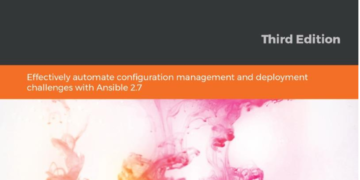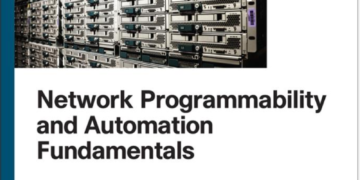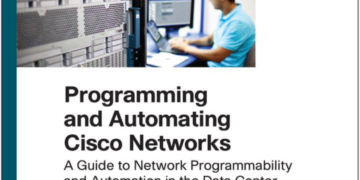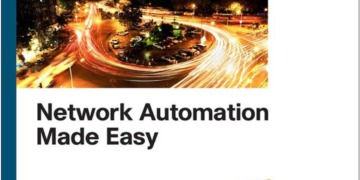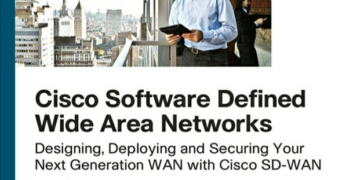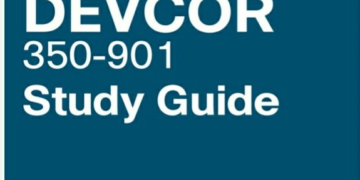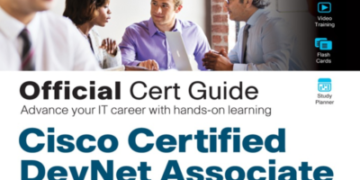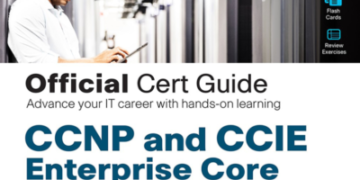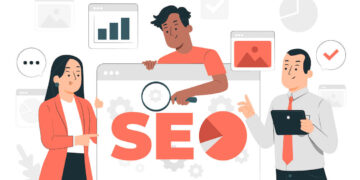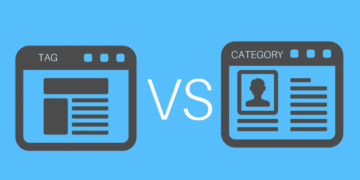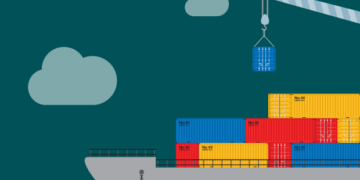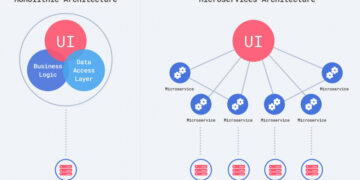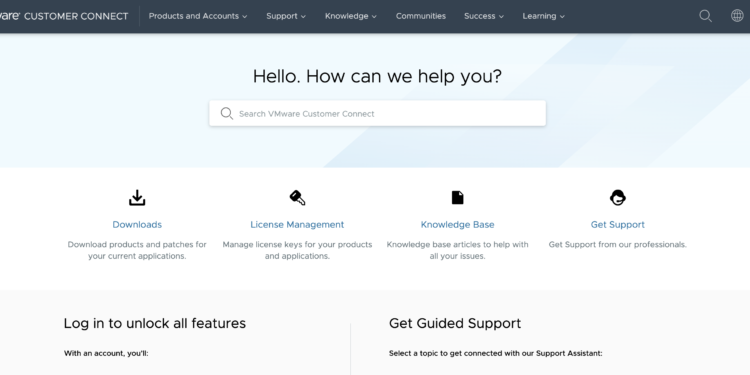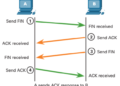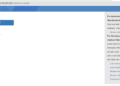Tạo tài khoản VMware Customer Connect
VMware có một trang portal giúp khách hàng quản lý các vấn đề liên quan tới license, download phần mềm, mở case hỗ trợ tên là VMware Customer Connect tại địa chỉ https://customerconnect.vmware.com/home

Khi mua các sản phẩm của VMware, khách hàng sẽ được gởi qua email về thông tin license, khách hàng sử dụng địa chỉ email đã đăng ký này để truy cập VMware Customer Connect như sau.
1. Bấm vào nút Login ở góc phải trang VMware Customer Connect
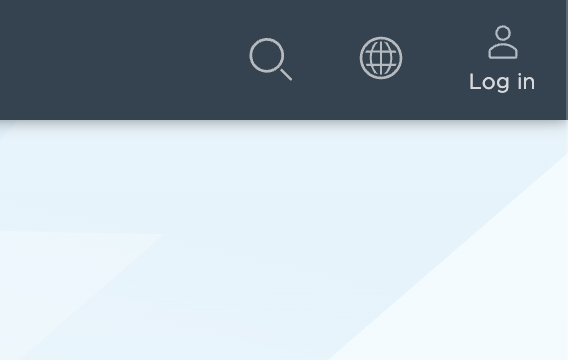
2. Ở giao diện trang login, chọn “Forgot your password”
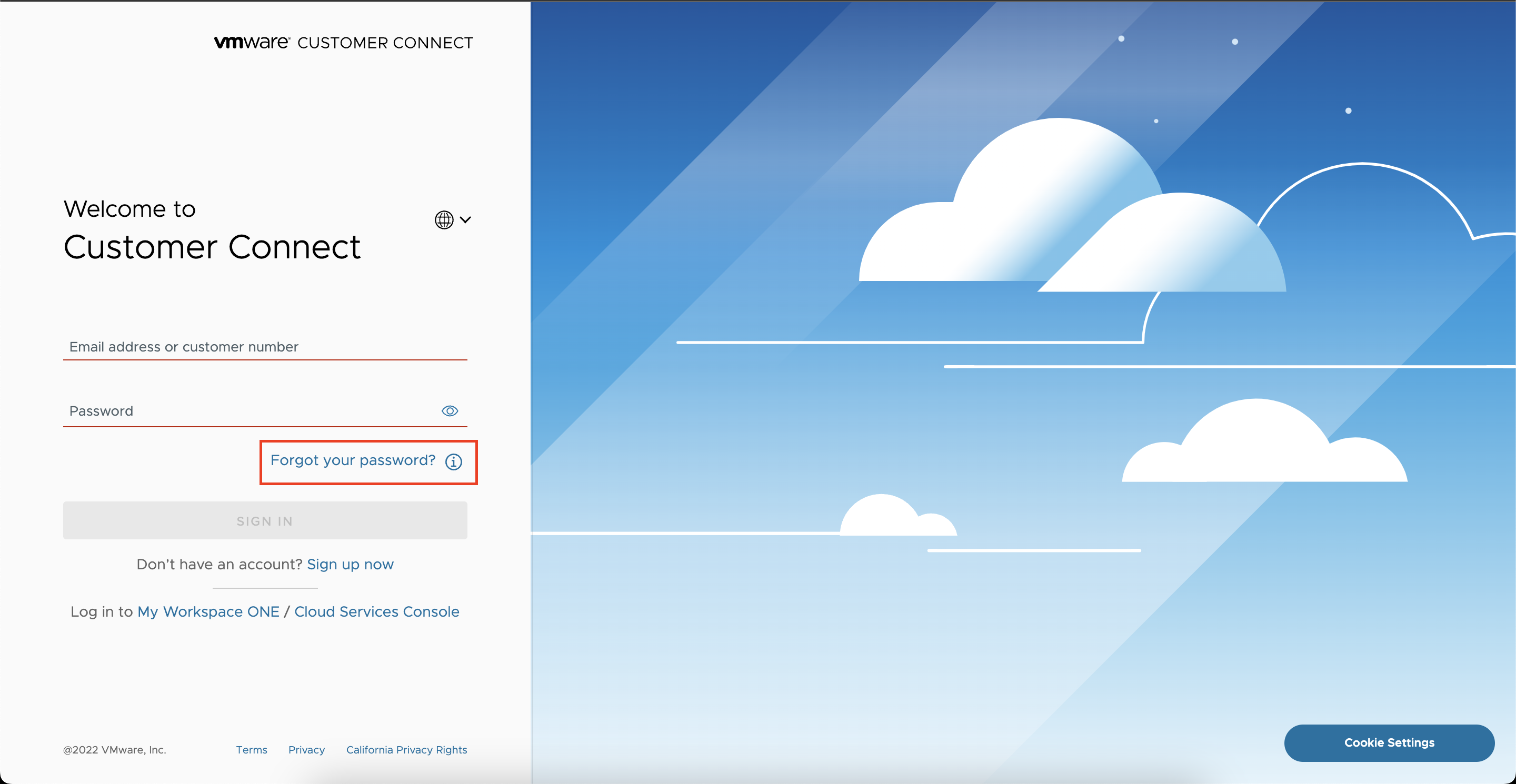
3. Nhập địa chỉ email đã dùng để đăng ký mua license của bạn và nhập mã Captcha được cung cấp trên màn hình của bạn. Sau đó click Send Authentication Code.
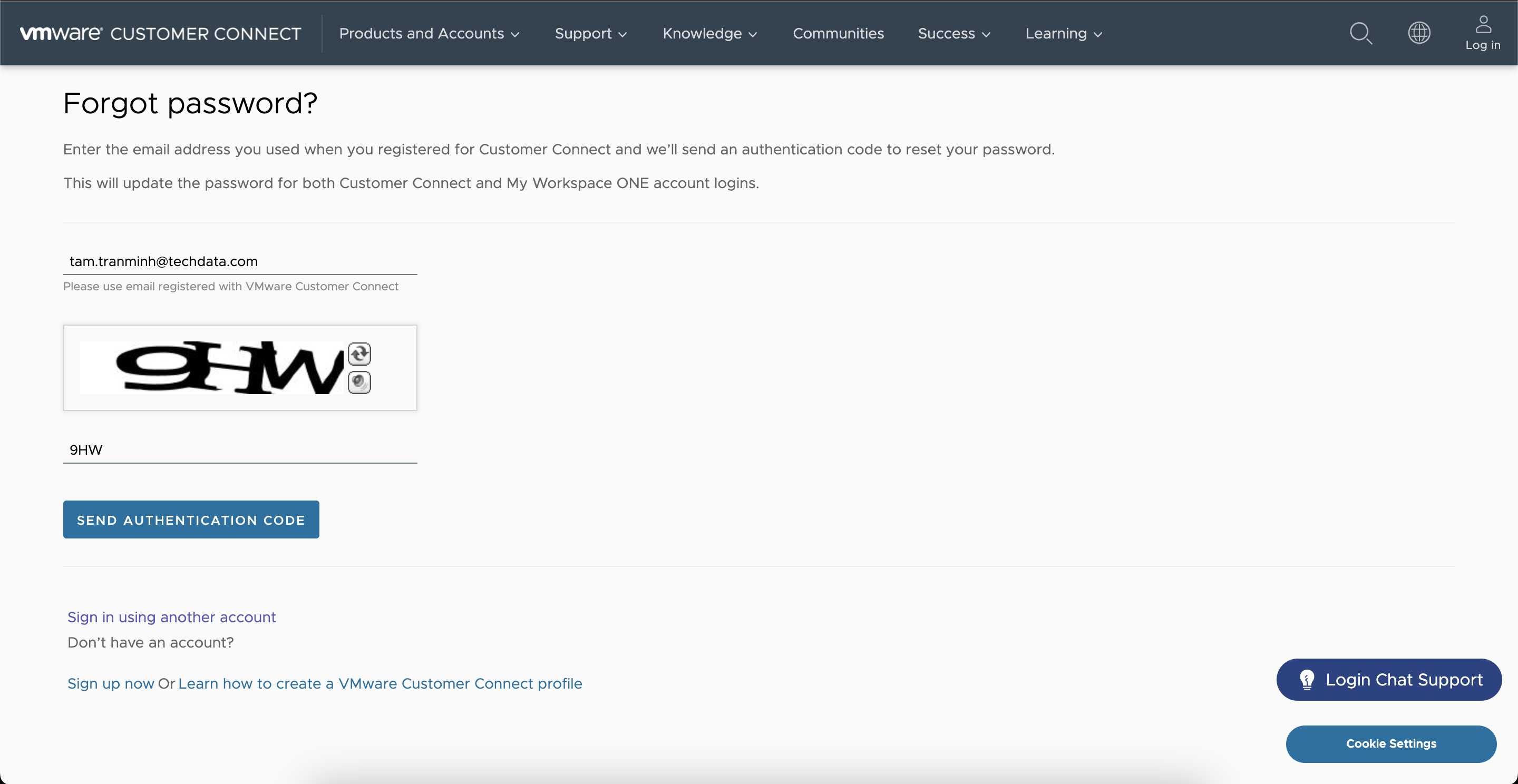
4. Email đặt lại mật khẩu sẽ được gửi cho bạn từ The VMware Team <donotreply@vmware.com>. Bạn sẽ được cung cấp Mã xác thực gồm 6 chữ số.
- Mã xác thực chỉ có hiệu lực trong 20 phút.
- Cho phép thực hiện tối đa 3 lần thử
5. Sau khi nhận được Mã xác thực, bạn phải quay lại trình duyệt web của mình, và nhập mã gồm 6 chữ số đã nhận được.
6. Bước cuối cùng là nhập mật khẩu mới của bạn rồi nhấp vào Reset Password để hoàn tất quy trình.
Như vậy là bạn đã hoàn thành xong các bước để tạo tài khoản VMware
Tải phần mềm VMware
1. Đăng nhập vào VMware Customer Connect
2. Chọn Downloads hoặc vào trực tiếp từ link sau: https://customerconnect.vmware.com/downloads/#my_products
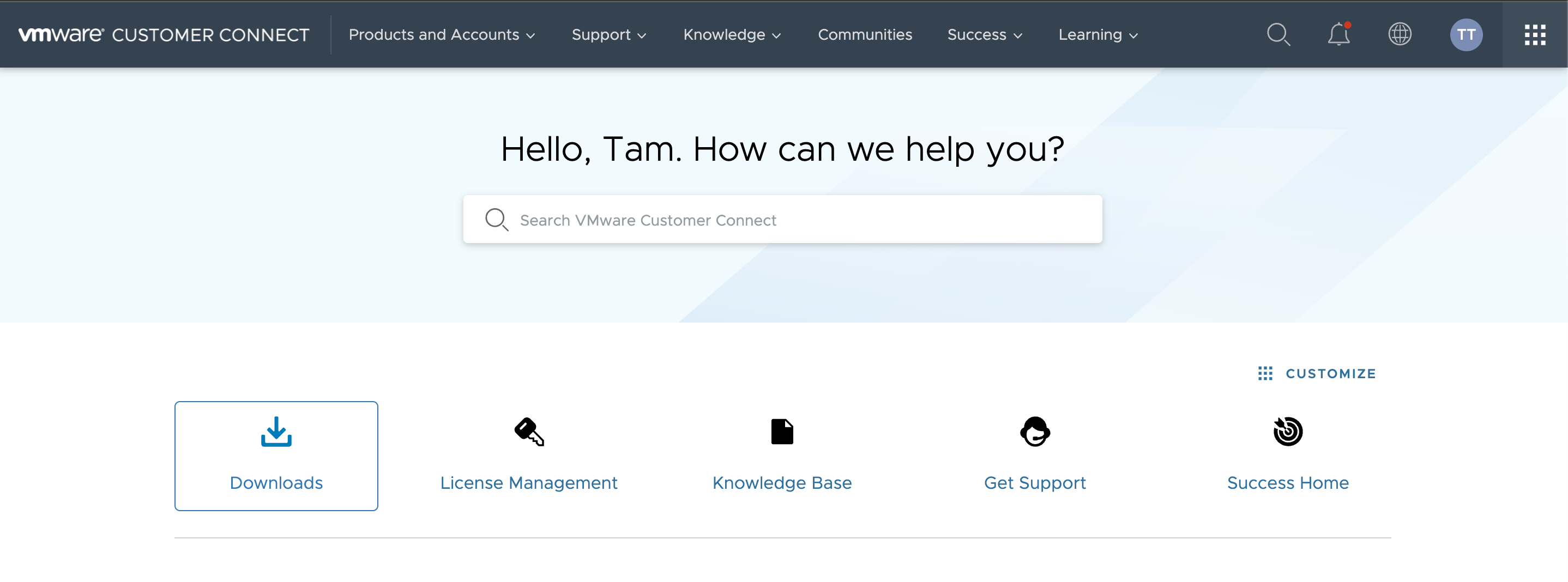
3. Chọn sản phẩm bạn muốn download.
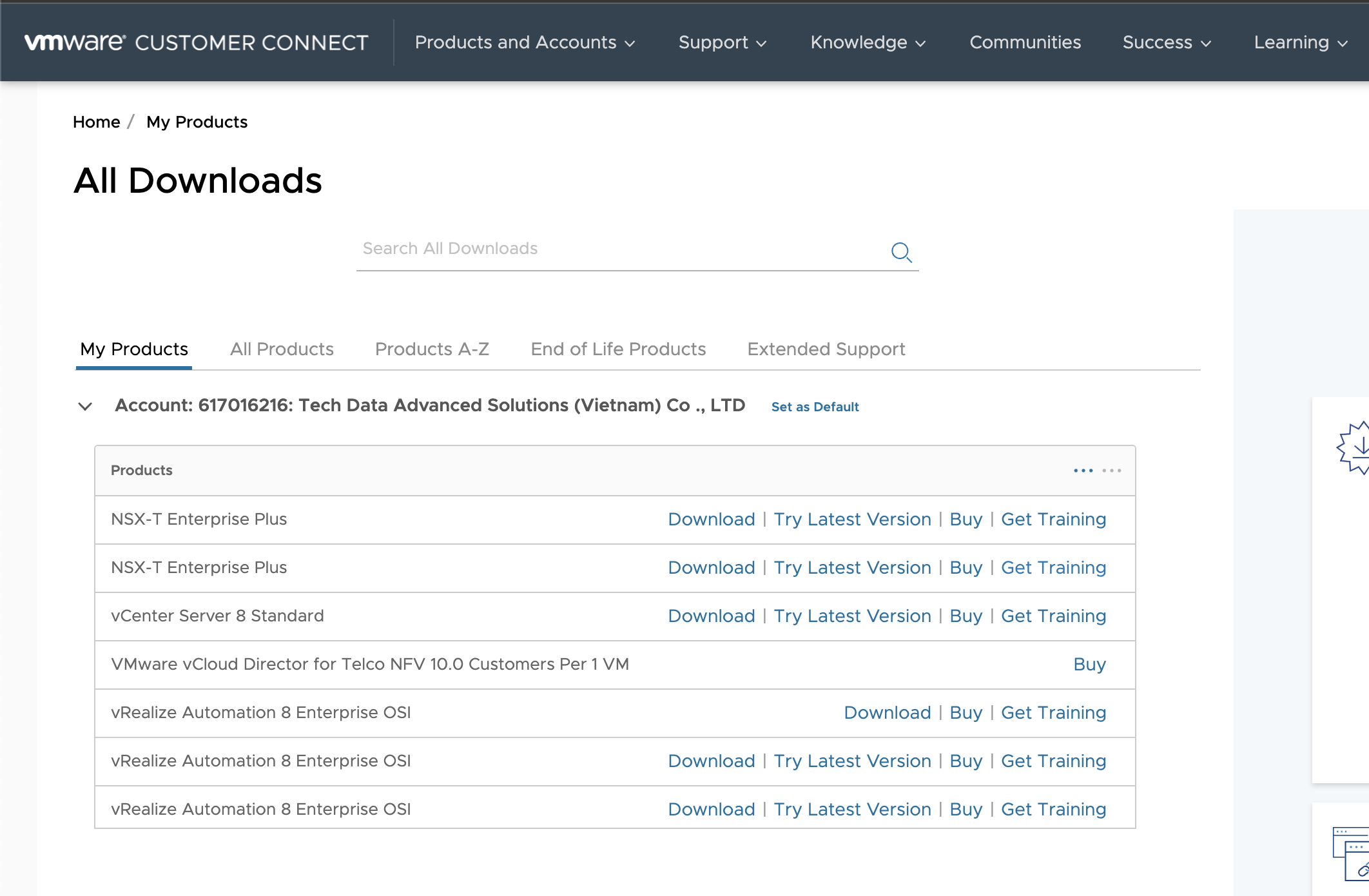
Lưu ý: Bạn chỉ có quyền download những sản phầm mà bạn đã mua license nhé.
4. Ở trang Download cho mỗi sản phẩm. Bạn chọn được version mong muốn bằng cách điều chỉnh tùy chọn Select Version

5. Một số tên Product trên VMware Customer Connect tương ứng với tên trong file License .
| Tên trong file license | Tên trên VMware Customer Connect |
| VMware vSphere Essential (Plus) Kit/Standard/Enterprise Plus | VMware vSphere Hypervisor (ESXi) |
| VMware vCenter Server 8 Standard for vSphere 8 (Per Instance) | VMware vCenter Server |
6. Hướng dẫn cài đặt.
VMware vSphere Hypervisor (ESXi)
VMware vCenter Server